Drag & drop je odličan, ali način rada razlikuje sena temelju izvora i odredišta datoteka ili mapa koje se premještaju. Ako stavku povučete sa radne površine u mapu na istom disku, bit će premještena na nju. Ako datoteke premještate između diskova povlačenjem i ispuštanjem, kopirat će ih umjesto da ih stvarno premještaju. Izvorni disk imat će kopiju datoteke, a odredišni pogon imat će drugu kopiju. Ako radije premještate datoteke umjesto da se kopiraju preko njih, možete promijeniti ponašanje povuci i spusti pomoću uređivanja registra.
Premještanje datoteka između pogona pomoću povuci i spusti
Dodirnite prečac tipkovnice Win + R da biste otvorili okvir za pokretanje. U okvir za pokretanje unesite sljedeće i dodirnite Enter. Obavezno imate administratorska prava jer ćemo uređivati registar.
regedit
Otvorite registar i otvorite se na sljedećem mjestu.
HKEY_CLASSES_ROOT*
Desnom tipkom miša kliknite tipku * i odaberite Novo> DWORD (32-bitna) vrijednost.

Dajte mu sljedeće ime.
DefaultDropEffect
Dvokliknite ga i postavite njegovu vrijednost na 2. Ponovo pokrenite Explorer.
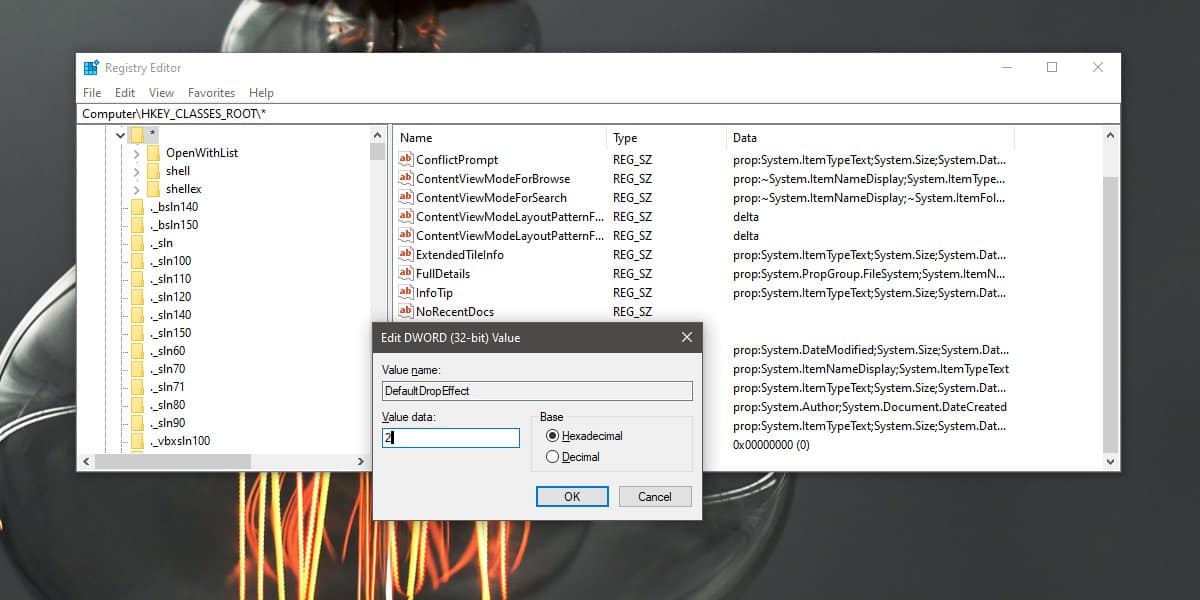
Postoji puno načina na koje to možete učiniti, ali najbrže je otvoriti upravitelja zadataka i na kartici Procesi potražite Windows Explorer. Odaberite ga i kliknite gumb za ponovno pokretanje u donjem desnom kutu.
Kad sada povučete i ispustite stavke između pogona, stavka će se premjestiti umjesto da se prekopira.
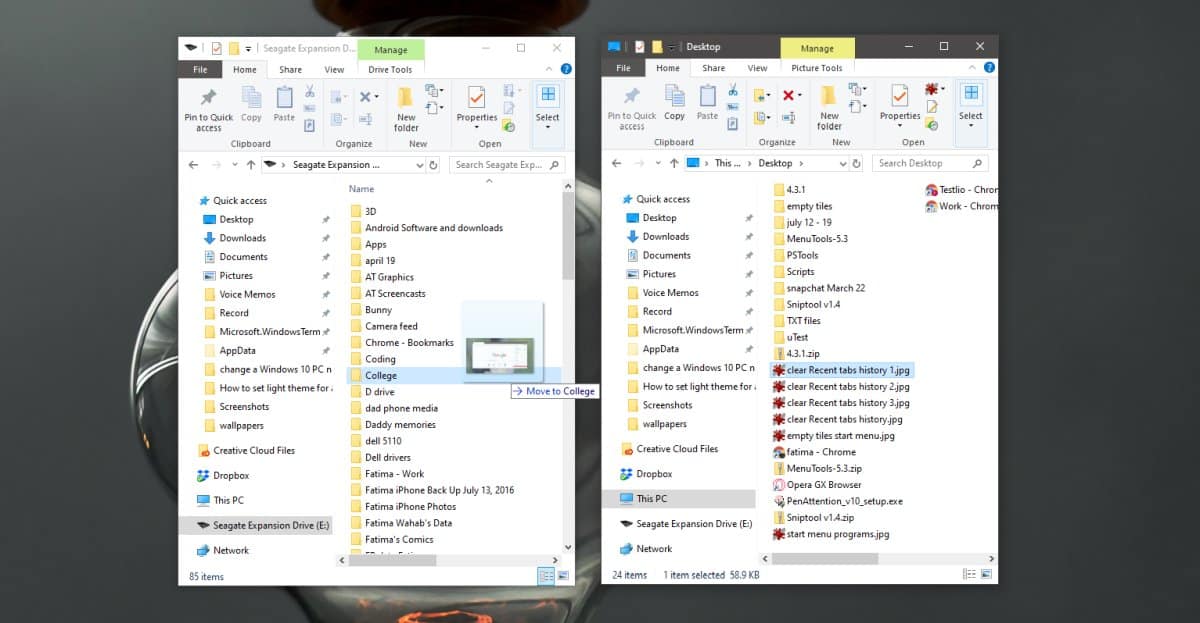
Ako ikad trebate poništiti ovu promjenu, postojedva načina za to. Prvo je očito; izbrišite ključ koji ste upravo stvorili. Ako želite zadržati unos u slučaju da želite ponovno promijeniti ponašanje povuci i spusti, možete postaviti njegovu vrijednost na 0.
Ovaj trik možete koristiti i za stvaranje prečaca. Ako postavite vrijednost DefaultDropEffect na 4, povlačenjem i ispadanjem stavki između pogona stvorit će se prečaci do njih. To nije nešto što će većina ljudi trebati često raditi, ali to možete učiniti.
Nepotrebno je reći da jednom kad to napravitePromjena, morate biti oprezni pri premještanju datoteka između diskova. Ako datoteke premještate između pogona na istom sustavu, nije velika stvar, međutim, ako ih premještate na vanjski pogon, morat ćete zapamtiti da će povuci i ispusti datoteku sada premjestiti umjesto kopirati nad. Ako želite zadržati kopiju datoteke na vašem vlastitom sustavu, upotrijebite tipkovne prečace za premještanje / kopiranje datoteka / mapa.













komentari